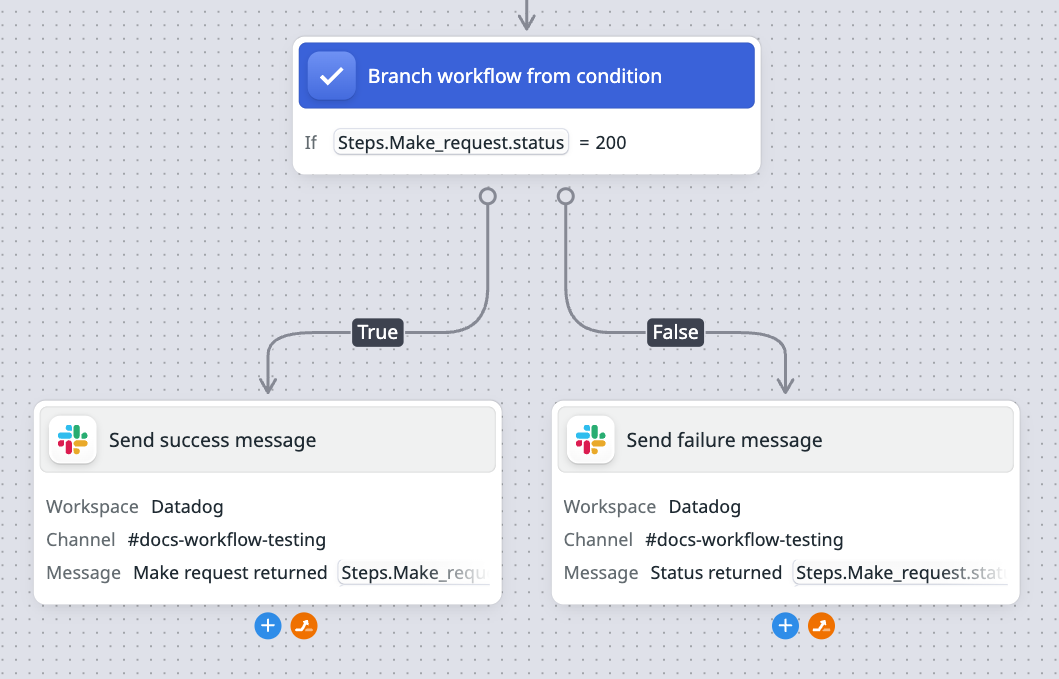- Esenciales
- Empezando
- Datadog
- Sitio web de Datadog
- DevSecOps
- Serverless para Lambda AWS
- Agent
- Integraciones
- Contenedores
- Dashboards
- Monitores
- Logs
- Rastreo de APM
- Generador de perfiles
- Etiquetas (tags)
- API
- Catálogo de servicios
- Session Replay
- Continuous Testing
- Monitorización Synthetic
- Gestión de incidencias
- Monitorización de bases de datos
- Cloud Security Management
- Cloud SIEM
- Application Security Management
- Workflow Automation
- CI Visibility
- Test Visibility
- Intelligent Test Runner
- Análisis de código
- Centro de aprendizaje
- Compatibilidad
- Glosario
- Atributos estándar
- Guías
- Agent
- Uso básico del Agent
- Arquitectura
- IoT
- Plataformas compatibles
- Recopilación de logs
- Configuración
- Configuración remota
- Automatización de flotas
- Actualizar el Agent
- Solucionar problemas
- Detección de nombres de host en contenedores
- Modo de depuración
- Flare del Agent
- Estado del check del Agent
- Problemas de NTP
- Problemas de permisos
- Problemas de integraciones
- Problemas del sitio
- Problemas de Autodiscovery
- Problemas de contenedores de Windows
- Configuración del tiempo de ejecución del Agent
- Consumo elevado de memoria o CPU
- Guías
- Seguridad de datos
- Integraciones
- OpenTelemetry
- Desarrolladores
- Autorización
- DogStatsD
- Checks personalizados
- Integraciones
- Crear una integración basada en el Agent
- Crear una integración API
- Crear un pipeline de logs
- Referencia de activos de integración
- Crear una oferta de mercado
- Crear un cuadro
- Crear un dashboard de integración
- Crear un monitor recomendado
- Crear una regla de detección Cloud SIEM
- OAuth para integraciones
- Instalar la herramienta de desarrollo de integraciones del Agente
- Checks de servicio
- Complementos de IDE
- Comunidad
- Guías
- API
- Aplicación móvil de Datadog
- CoScreen
- Cloudcraft
- En la aplicación
- Dashboards
- Notebooks
- Editor DDSQL
- Hojas
- Monitores y alertas
- Infraestructura
- Métricas
- Watchdog
- Bits AI
- Catálogo de servicios
- Catálogo de APIs
- Error Tracking
- Gestión de servicios
- Objetivos de nivel de servicio (SLOs)
- Gestión de incidentes
- De guardia
- Gestión de eventos
- Gestión de casos
- Workflow Automation
- App Builder
- Infraestructura
- Universal Service Monitoring
- Contenedores
- Serverless
- Monitorización de red
- Coste de la nube
- Rendimiento de las aplicaciones
- APM
- Términos y conceptos de APM
- Instrumentación de aplicación
- Recopilación de métricas de APM
- Configuración de pipelines de trazas
- Correlacionar trazas (traces) y otros datos de telemetría
- Trace Explorer
- Observabilidad del servicio
- Instrumentación dinámica
- Error Tracking
- Seguridad de los datos
- Guías
- Solucionar problemas
- Continuous Profiler
- Database Monitoring
- Gastos generales de integración del Agent
- Arquitecturas de configuración
- Configuración de Postgres
- Configuración de MySQL
- Configuración de SQL Server
- Configuración de Oracle
- Configuración de MongoDB
- Conexión de DBM y trazas
- Datos recopilados
- Explorar hosts de bases de datos
- Explorar métricas de consultas
- Explorar ejemplos de consulta
- Solucionar problemas
- Guías
- Data Streams Monitoring
- Data Jobs Monitoring
- Experiencia digital
- Real User Monitoring
- Monitorización del navegador
- Configuración
- Configuración avanzada
- Datos recopilados
- Monitorización del rendimiento de páginas
- Monitorización de signos vitales de rendimiento
- Monitorización del rendimiento de recursos
- Recopilación de errores del navegador
- Rastrear las acciones de los usuarios
- Señales de frustración
- Error Tracking
- Solucionar problemas
- Monitorización de móviles y TV
- Plataforma
- Session Replay
- Exploración de datos de RUM
- Feature Flag Tracking
- Error Tracking
- Guías
- Seguridad de los datos
- Monitorización del navegador
- Análisis de productos
- Pruebas y monitorización de Synthetics
- Continuous Testing
- Entrega de software
- CI Visibility
- CD Visibility
- Test Visibility
- Configuración
- Tests en contenedores
- Búsqueda y gestión
- Explorador
- Monitores
- Flujos de trabajo de desarrolladores
- Cobertura de código
- Instrumentar tests de navegador con RUM
- Instrumentar tests de Swift con RUM
- Detección temprana de defectos
- Reintentos automáticos de tests
- Correlacionar logs y tests
- Guías
- Solucionar problemas
- Intelligent Test Runner
- Code Analysis
- Quality Gates
- Métricas de DORA
- Seguridad
- Información general de seguridad
- Cloud SIEM
- Cloud Security Management
- Application Security Management
- Observabilidad de la IA
- Log Management
- Observability Pipelines
- Gestión de logs
- Administración
- Gestión de cuentas
- Seguridad de los datos
- Sensitive Data Scanner
- Ayuda
Lógica del flujo de trabajo
La automatización de flujos de trabajo no es compatible con el sitio de Datadog seleccionado ().
Utiliza acciones lógicas para añadir una lógica de control a tu flujo de trabajo. Por ejemplo, puedes realizar una ramificación a partir de una condición, realizar una acción de forma iterativa, incluir un intervalo de inactividad, etc.
Ramificar el flujo de trabajo a partir de una condición
Puedes ramificar la ruta de ejecución de tu flujo de trabajo basándote en la evaluación de una o más sentencias que definas. En la siguiente captura de pantalla, una acción Branch workflow from condition (Ramificar flujo de trabajo a partir de una condición) determina el siguiente paso en el flujo de trabajo, en función de si el código de estado de una acción de solicitud HTTP anterior devuelve 200 o no.
Inactividad
La acción Sleep (Inactividad) detiene la ejecución del flujo de trabajo durante un tiempo especificado. Selecciona una duración predefinida en el menú desplegable Duration (Duración) o introduce una variable personalizada en segundos.
Iteración
La acción For each (Para cada) permite ejecutar una acción específica de forma iterativa para cada elemento de una lista de entrada determinada. Esto te permite automatizar tareas repetitivas aplicando la misma acción a varios elementos de una lista.
La acción se compone del paso For each (Para cada) y de un paso interno que quieres realizar de forma iterativa. La salida de un paso For each es una matriz de salidas del paso interno.
Por ejemplo, utilizando For each (Para cada) junto con una acción de CloudFlare, puedes iterar y bloquear una lista de direcciones IP. En este escenario, añades la lista de direcciones IP como Input list (Lista de entrada) en el paso For each. A continuación, añades una acción CloudFlare como paso interno y la configuras para bloquear el valor actual en el bucle de iteración. Cuando el flujo de trabajo se ejecuta, el paso CloudFlare se repite para cada valor en la lista, accediendo al valor actual de IP y bloqueándolo.
Para configurar una iteración For each (Para cada):
- Haz clic en el icono más (+) del lienzo del flujo de trabajo para abrir el catálogo de acciones.
- Busca y selecciona el paso For each (Para cada).
- Para seleccionar una acción interna para repetirla, arrastra un paso existente desde tu lienzo al paso For each (Para cada) o haz clic en el icono más (+), dentro del paso For each, y haz una selección en el catálogo de acciones.
- Haz clic en el paso For each (Para cada) e introduce una Input list (Lista de entrada) para que el paso la pueda iterar.
- Activa Continue on error (Continuar en caso de error), si quieres que la acción continúe con la lista de valores restantes cuando se produce un error.
- Configura la acción interna. Para acceder al valor actual de la lista de entrada, utiliza la variable
{{Current.Value}}. Para acceder al índice del valor actual, utiliza{{Current.Index}}. - Save (Guarda) y Run (Ejecuta) la acción.
Cuando se completa una ejecución, el flujo de trabajo entra en modo Debug (Depuración). Selecciona el paso For each (Para cada) para ver:
- La salida de cada iteración.
- El número de iteraciones completadas y fallidas.
Puedes eliminar el paso interno de las siguientes maneras:
- Haciendo clic en el paso interno y seleccionando Delete (Eliminar).
- Haciendo clic en el paso For each (Para cada) y seleccionando Clear (Borrar).
Leer más
Más enlaces, artículos y documentación útiles: